Hướng dẫn sử dụng Numbers cho Mac
- Chào mừng
-
- Giới thiệu về Numbers
- Giới thiệu về hình ảnh, biểu đồ và các đối tượng khác
- Tạo bảng tính
- Mở hoặc đóng bảng tính
- Cá nhân hóa mẫu
- Sử dụng trang tính
- Hoàn tác hoặc làm lại các thay đổi
- Lưu bảng tính
- Tìm bảng tính
- Xóa bảng tính
- In bảng tính
- Thay đổi nền trang tính
- Touch Bar cho Numbers
- Sử dụng VoiceOver để tạo bảng tính
- Bản quyền

Sử dụng trang tính trong Numbers trên máy Mac
Bạn có thể thêm nhiều trang tính (hoặc tab) vào bảng tính để giúp bạn tổ chức các bảng, biểu đồ và thông tin khác tốt hơn. Ví dụ: bạn có thể tách kế hoạch buổi tiệc của mình thành các trang tính cho ngân sách, sơ đồ chỗ ngồi, thông tin nhà cung cấp và danh sách công việc.
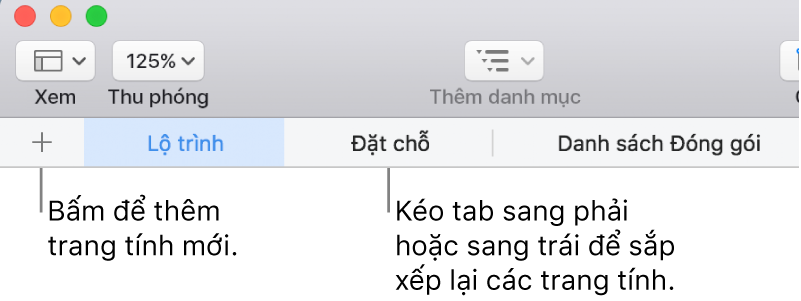
Tổ chức các trang tính
Thực hiện bất kỳ thao tác nào sau đây:
Đổi tên trang tính: Bấm hai lần vào tên, sau đó nhập tên mới.
Nhân bản trang tính: Di chuyển con trỏ qua phần bên phải của tab, bấm vào mũi tên xuất hiện, sau đó chọn Nhân bản.
Xóa trang tính: Di chuyển con trỏ qua phần bên phải của tab, bấm vào mũi tên xuất hiện, sau đó chọn Xóa.
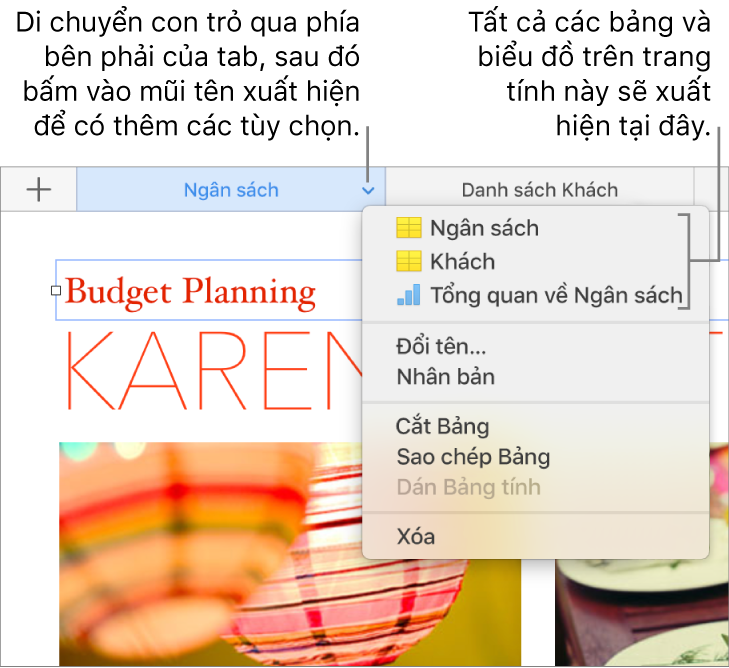
Mẹo: Bạn cũng có thể sử dụng các tab để nhảy tới một bảng hoặc biểu đồ cụ thể trên trang tính, việc này đặc biệt có ích cho các trang tính rất lớn. Di chuyển con trỏ qua phần bên phải của tab, bấm vào mũi tên xuất hiện, sau đó chọn bảng hoặc biểu đồ.
Nếu bảng tính của bạn bao gồm văn bản hai chiều (văn bản được viết bằng cả ngôn ngữ từ trái sang phải và ngôn ngữ từ phải sang trái), bạn cũng có thể đảo ngược hướng của các trang tính. Xem Sử dụng văn bản hai chiều trong bảng trong Numbers trên máy Mac.